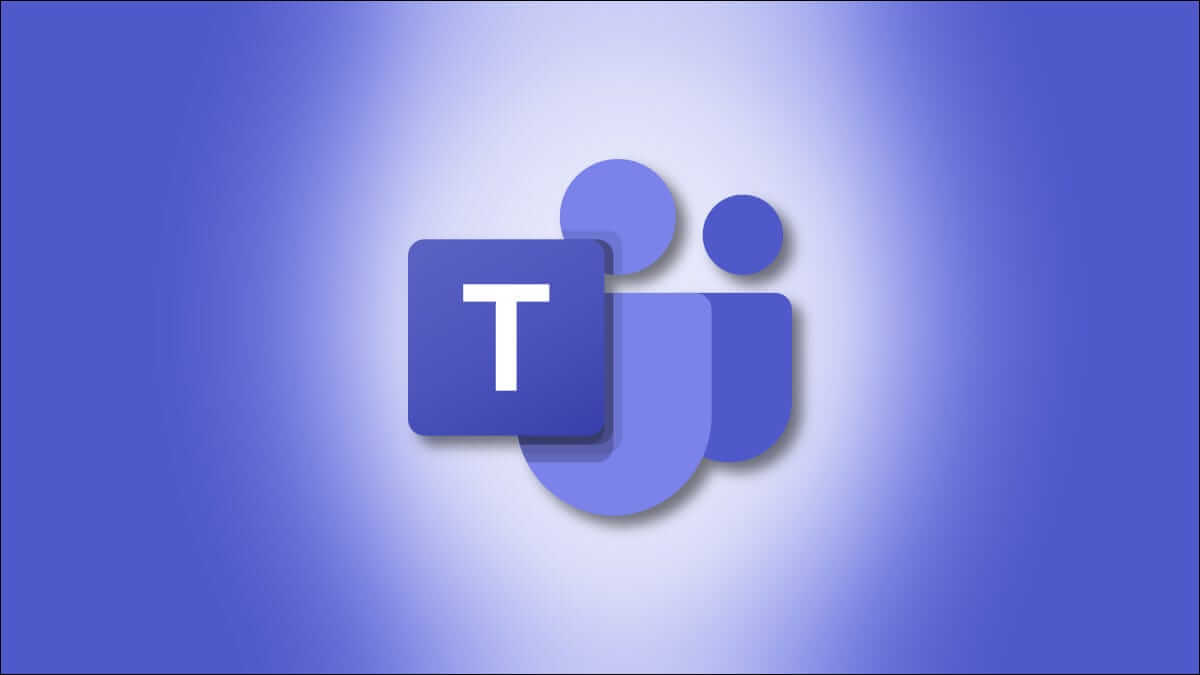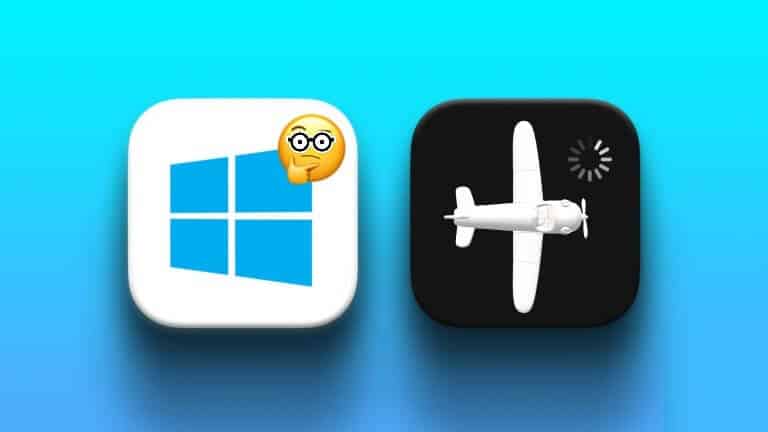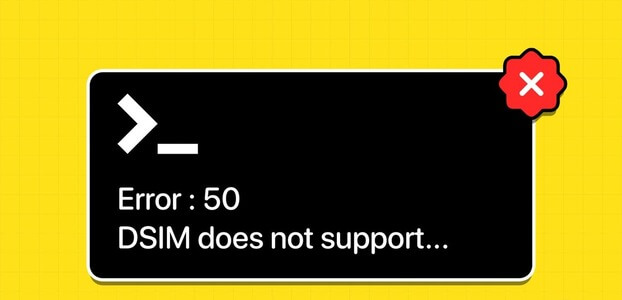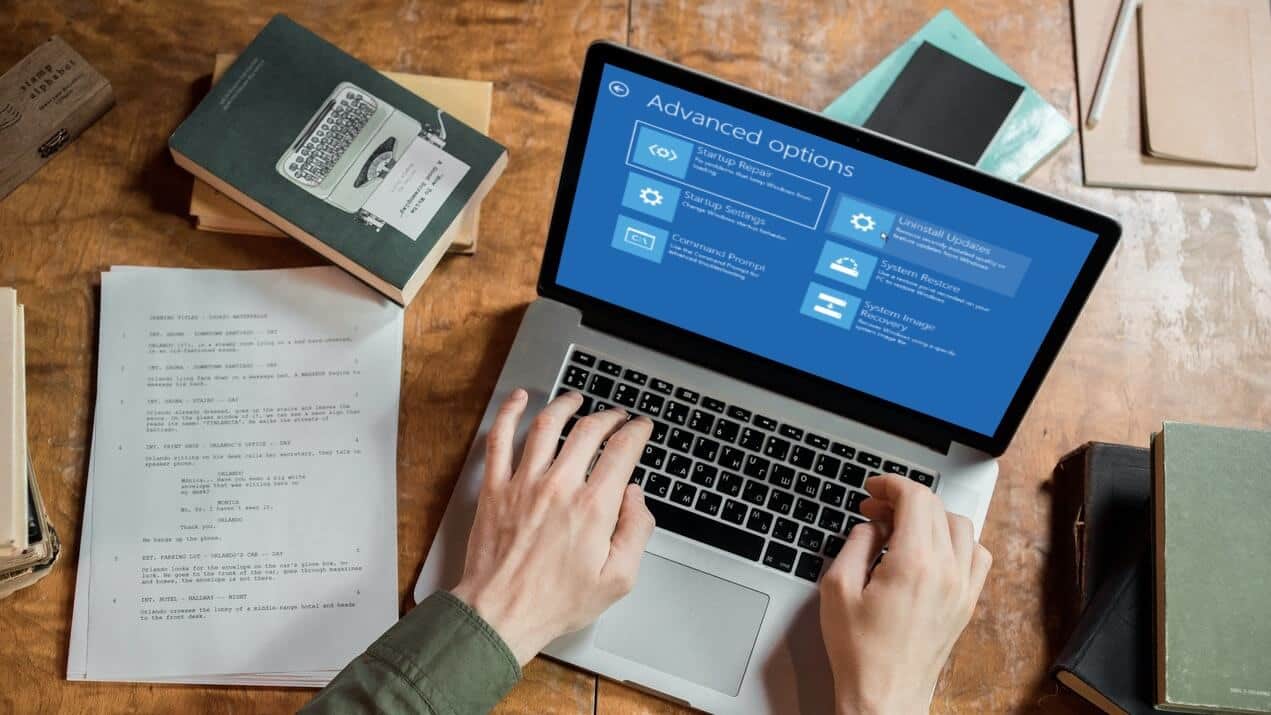Vi stöter alla på problem med att skärmen eller programmet fryser minst en gång när vi använder vår PC eller laptop, en slumpmässig dag. Systemet begränsar ytterligare alla ytterligare åtgärder från oss samtidigt som alla våra uppgifter fortsätter att köras under en längre tid. Det är när du försöker tvinga bort ett program i Windows 11, först med hjälp av musen eller pekplattan, sedan med hjälp av snabbtangenter du kanske känner till, eller helt enkelt genom att trycka slumpmässigt på tangentbordet. Det är verkligen en frustrerande upplevelse under arbetstid eller när du chillar medan du tittar på en rolig film på Netflix. För att bli av med problemet så snart som möjligt har vi sammanställt några metoder som ger dig tillräckligt med idéer om hur du tvingar bort ett program på en Windows 11-dator. Läs vidare för att förstå varje metod i detalj.
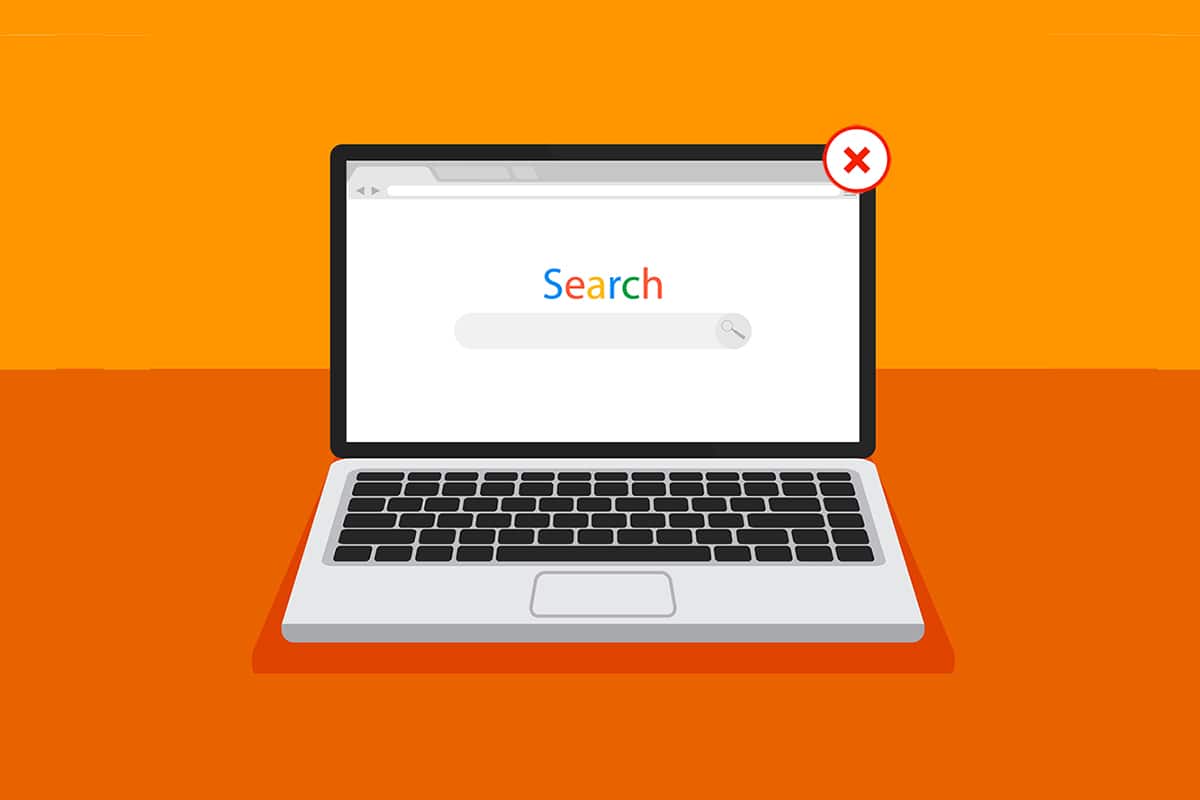
Hur man tvingar bort/stänger ett program i Windows 11
Innan vi går in på metoderna bör vi lära oss några av anledningarna till varför vi tvingar bort ett program i Windows 11:
- Programmet kan fungera fel och frysa om det inte får tillräckligt med minne för att köras korrekt.
- Detta inträffar också när det finns motstridiga beteenden mellan systemprogramvara och hårdvara, vilket leder till konfigurationsproblem.
- Windows fryser också avsiktligt ett visst program om det bryter mot säkerhetsreglerna eller belastar andra viktiga Windows-processer för mycket.
- Korrupta systemfiler och föråldrade drivrutiner bidrar också till problemet med att programvaran fryser i Windows.
Nu ska vi komma till den punkt där du ska se hur man tvingar bort ett program på stationära/bärbara datorer med Windows 11.
Den första metoden: via aktivitetsvyn
Du kan också enkelt använda aktivitetsvyn i Windows 11 för att avsluta frysta appar. Följ dessa steg för att göra detta:
1. Tryck på Alt + Tab-tangentkombinationen Från tangentbordet för att öppna Visa uppgifter Med program som körs just nu.
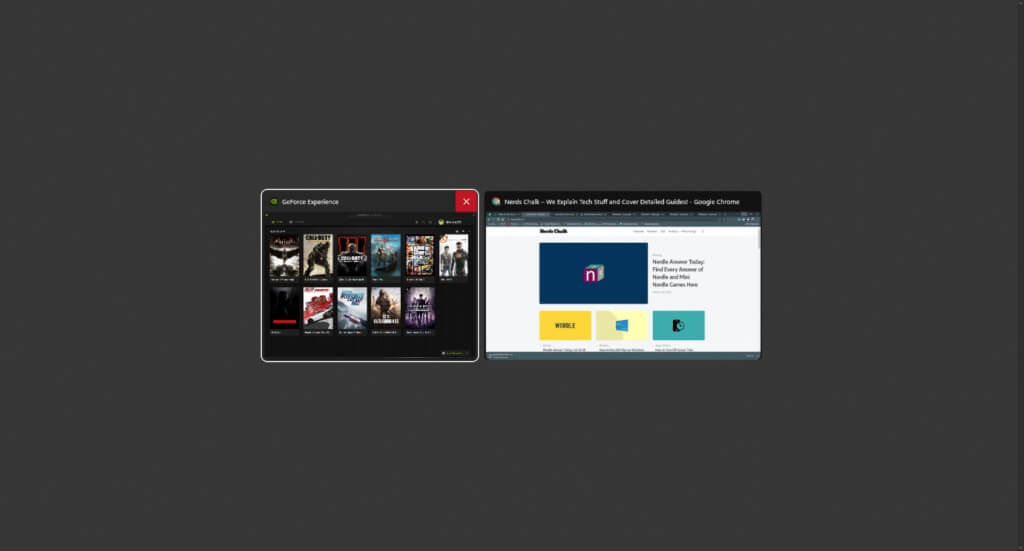
2. Välj Appwebbplats som inte svarar Scrolla till det övre högra hörnet för att hitta X-symbolen Klicka på den för att ta bort appen.
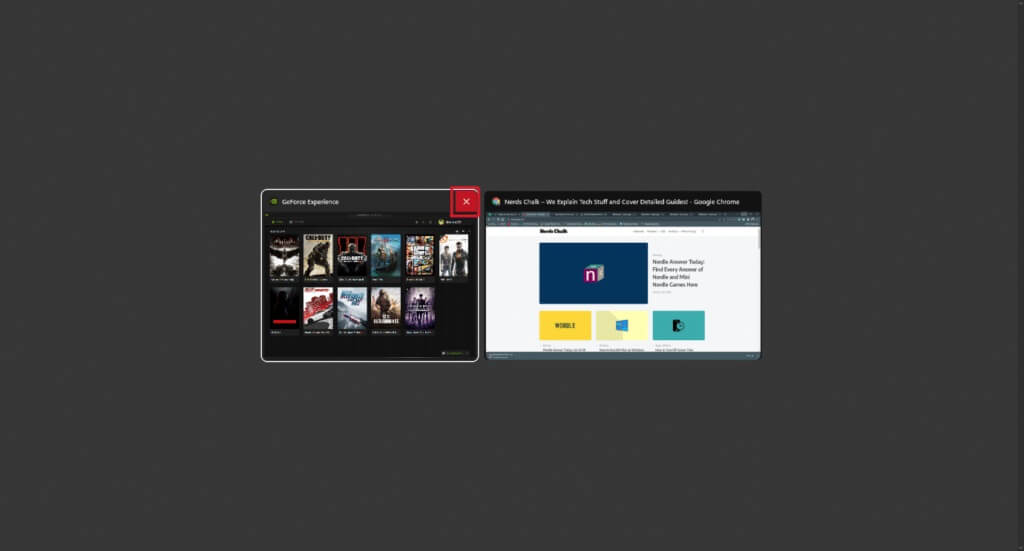
3. Appen slutar fungera från det ögonblicket. Starta den igen för att fortsätta använda den igen.
Den andra metoden: via Aktivitetshanteraren
Ett annat sätt att stänga ett fryst program är via Aktivitetshanteraren. I Aktivitetshanteraren kan du välja det program du vill stänga omedelbart. Följ dessa steg för att lära dig mer om den här metoden:
1. Från den frysta programskärmen trycker du på Ctrl + Shift + Esc-tangentkombinationen Att öppna Uppgiftshantering.
2. Välj Ansökan أو fryst uppdrag inom Fliken Funktioner.
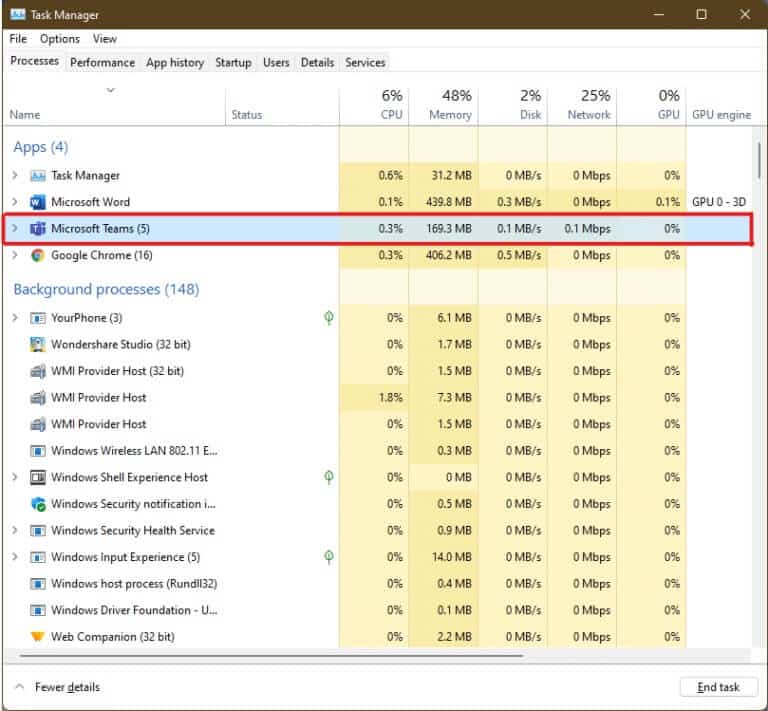
3. Klicka nu på Alternativ för att avsluta uppgiften I det nedre högra hörnet för att avsluta Problematisk tillämpning.
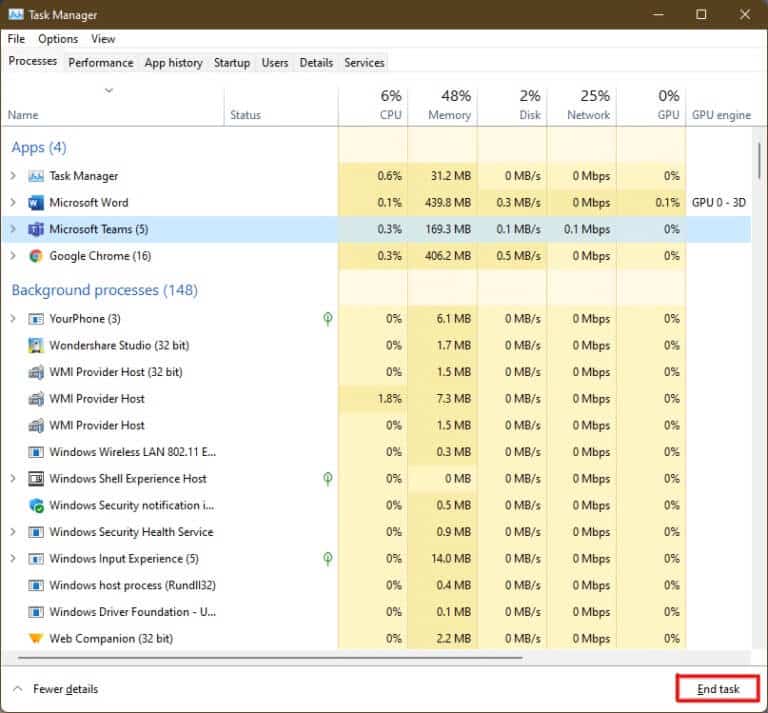
Metod 3: Via dialogrutan Kör
Du kan också avsluta ett fryst program via kommandofönstret Kör. Med hjälp av detta lär du dig hur du tvångsavslutar ett program i Windows 11. För att göra detta, följ dessa steg:
1. På fryst skärm , Klicka på Windows + R-tangentkombinationen Att öppna Kör kommandofönstret.
2. Typ taskkill /im program.exe /t och tryck på Enter-tangent På tangentbordet för att köra kommandot.
Lägga märke till: Ersätt program.exe med namnet på det program du vill stänga. Vi har använt Word som illustration. Därför visas kommandot. taskkill /im word.exe /t Nedan.
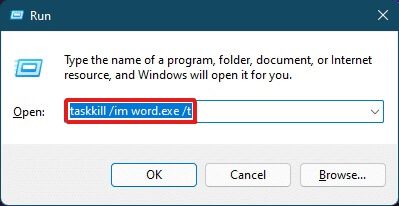
3. Efter Kör kommando Det frysta programmet kommer att stängas. Så här tvingar du bort ett program i Windows 11 omedelbart.
Metod 4: Via kommandotolken
ta Kommandotolken En omfattande metod för att tvångsavsluta ett program i Windows 11. Det är en snabb och enkel lösning för att övervaka pågående uppgifter och förhindra att de använder mindre RAM om det är orsaken till frysningen från första början.
1. Sök och öppna Kommandotolksfönster Via sökruta Enligt nedanstående.
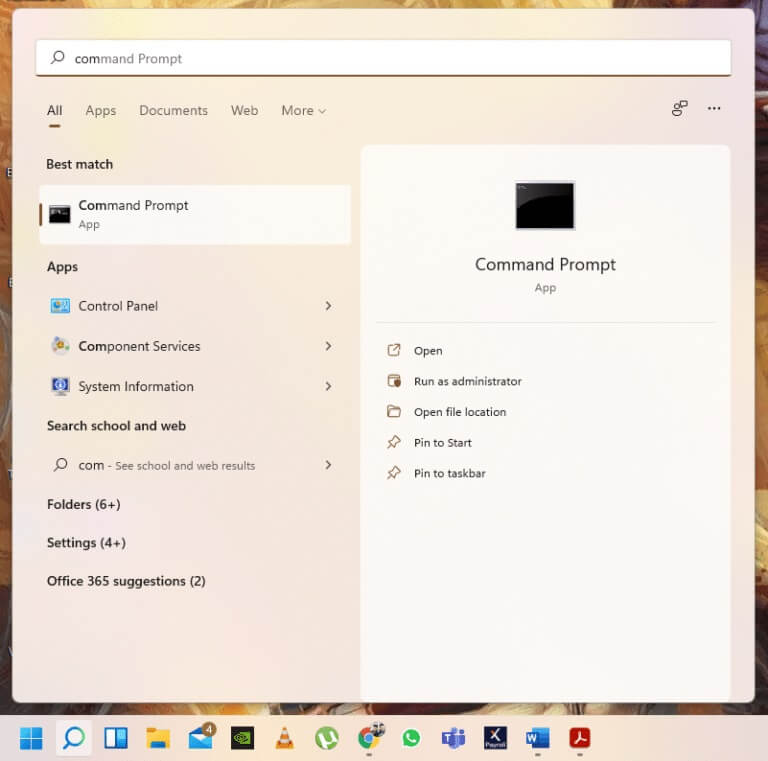
2. Typ Att-göra-lista I Kommandotolksfönster och tryck på Enter-tangent På tangentbordet för att utföra det.
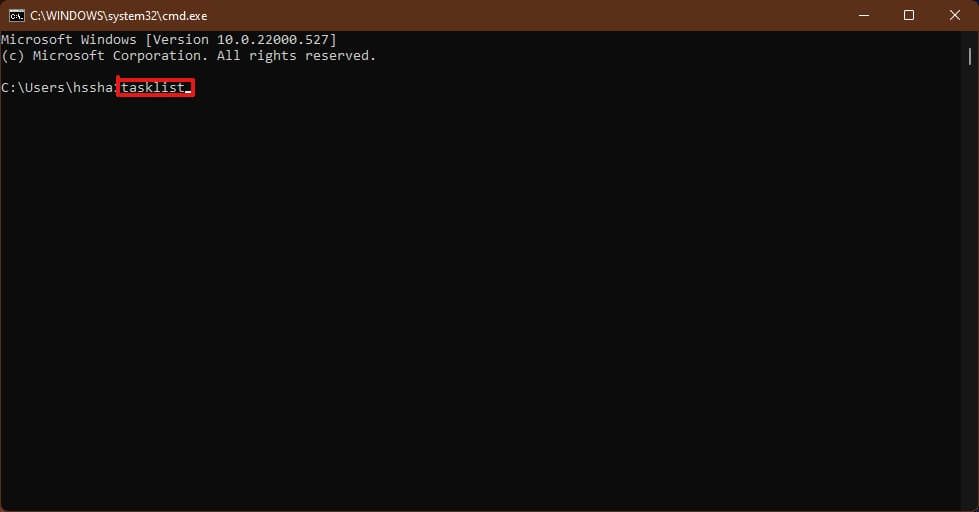
3. En lista över uppgifter som körs på din dator visas. Scrolla ned och välj Applikationens uppdragsplats Svarar inte och kopierar namnet.
Lägga märke till: Vi har tittat på WINWORD.exe-uppgiften för tydlighetens skull, som visas nedan. Leta reda på och ange namnet på uppgiften som är fryst på ditt system.
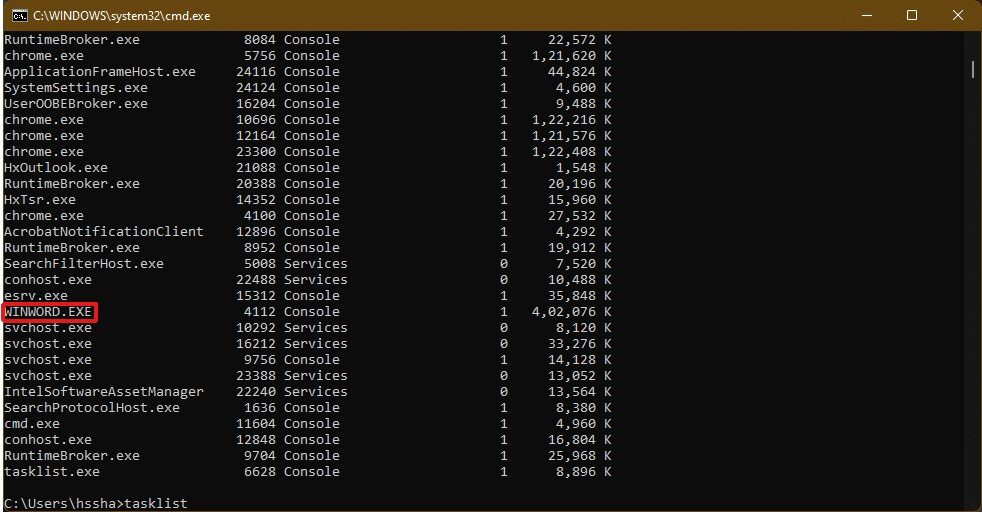
4. Längst ner i den här listan skriver du taskkill /im winword.exe och tryck på taskkill /im winword.exe att utföra kommandot.
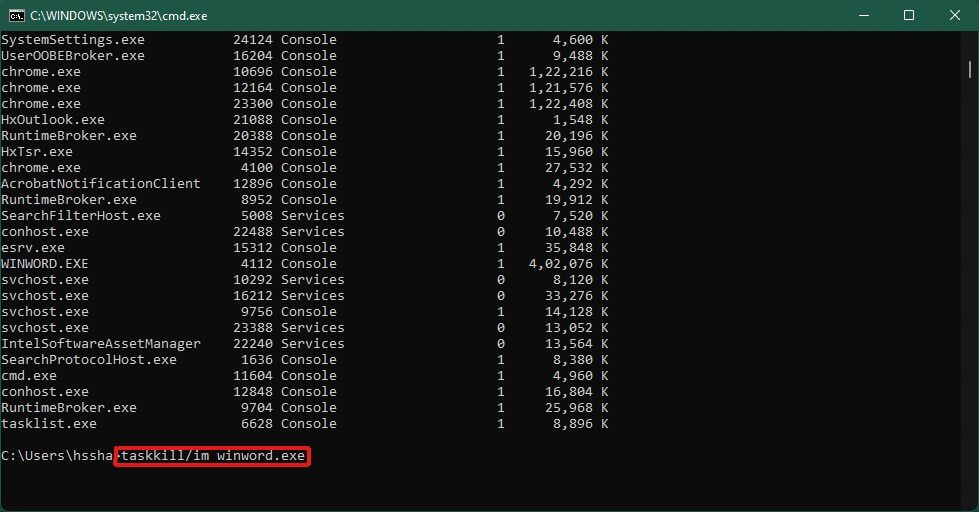
Metod 11: Starta om din Windows XNUMX-dator
Om inget av ovanstående fungerar och du svarar på frågan om hur man tvingar bort ett program i Windows 11, bör du äntligen starta om.
Lägga märke till: Du bör observera att genom att starta om datorn kan du även stänga andra viktiga program som körs just då på systemet.
1. Tryck på Alt + F4-tangenterna på tangentbordet för att uppmana att stoppa Kör Windows dyka upp.
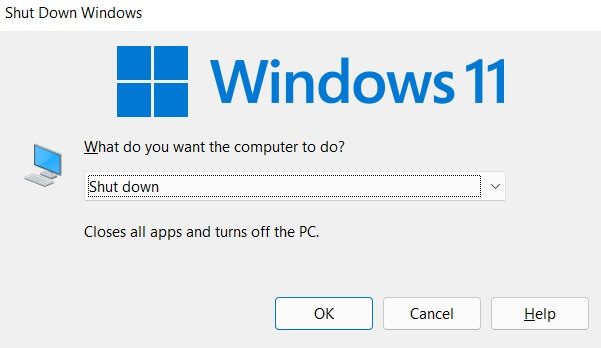
2. Välj ett alternativ Starta om.
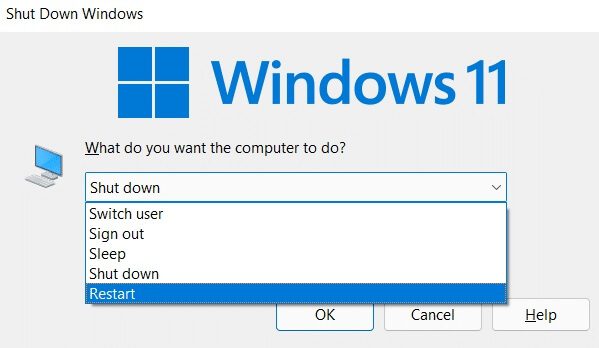
3. Klicka på alternativet "OK" وسيتم Starta om systemet Din igen om några sekunder.

Proffstips: Så här skapar du en anpassad genväg
يمكنك skapa genväg på skrivbordet, vilket kan vara en uppgiftsavslutare och använd den för att lösa problemet med Hur man tvångsavslutar ett program i Windows 11. Gör detta genom att följa dessa steg:
1. Högerklicka var som helst i tomt utrymme على skrivbord. Ankენr فوق Nytt alternativ > Genväg Som visas.
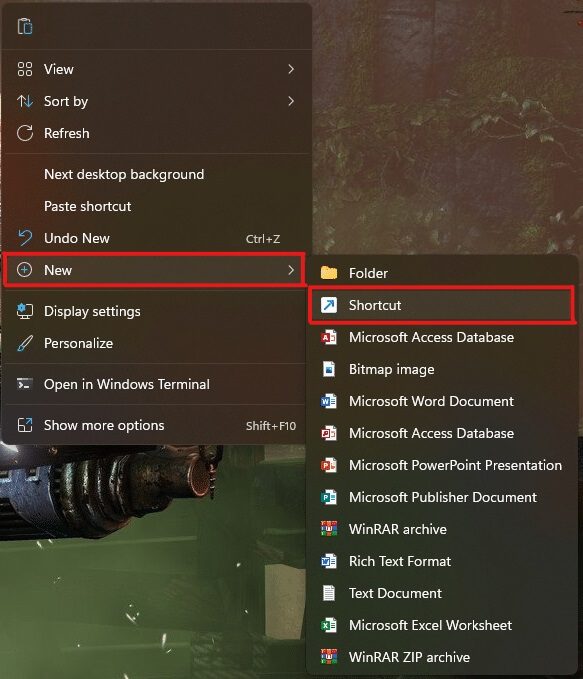
2. Skriv in i fönstret Skapa genväg taskkill /f /fi “statusekvationen svarar inte I fältet Skriv in objektets plats och klicka på nästa Enligt nedanstående.
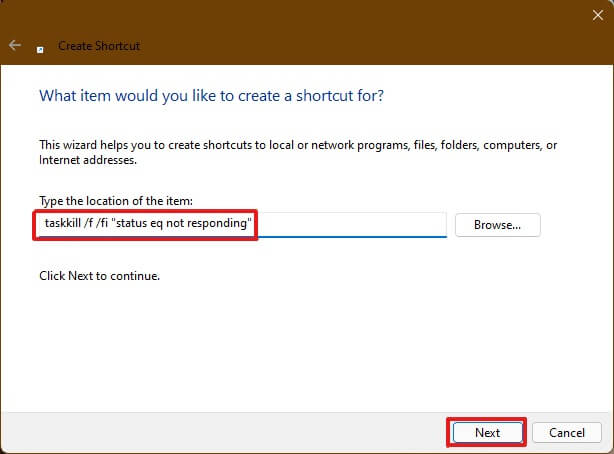
3. Ange sedan ett namn du vill ha (t.ex. Taskkill) För den här genvägen klicka på "slut" För att skapa en skrivbordsgenväg.
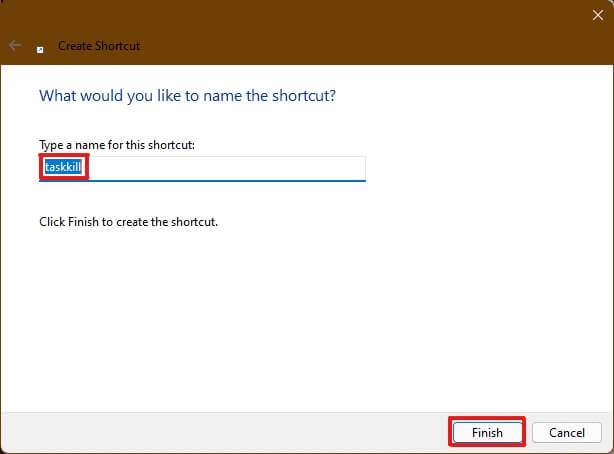
4. Genvägen skapas den skrivbordHögerklicka nu på den och klicka på Egenskapsalternativ.
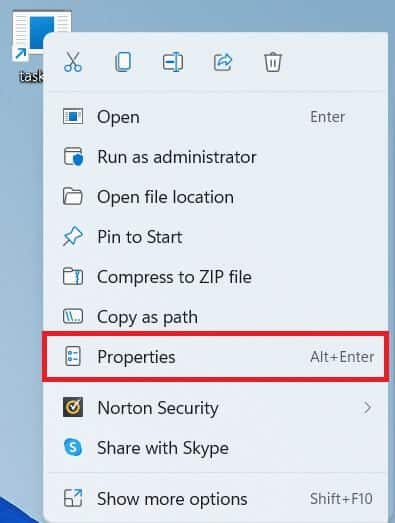
5. Typ Ctrl + Alt + T i en låda alternativ för kortkommando Enligt nedanstående.
Anteckning 1: Se till att ange en genvägstangent som inte redan är tilldelad ditt system för någon annan funktion.
Anteckning 2: Vi har använt T-tangenten för Taskkill-genvägen. Du kan använda vilken tangent du vill istället för T. Om du till exempel vill använda Q-tangenten skriver du Ctrl + Alt + Q I rutan för kortkommandon.
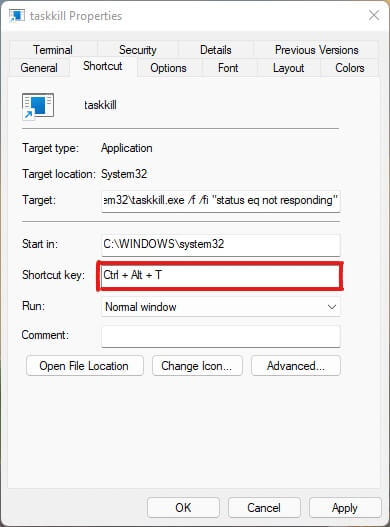
6. När du är klar klickar du på "Genomförande" Sedan "OK" För att ställa in genvägen.
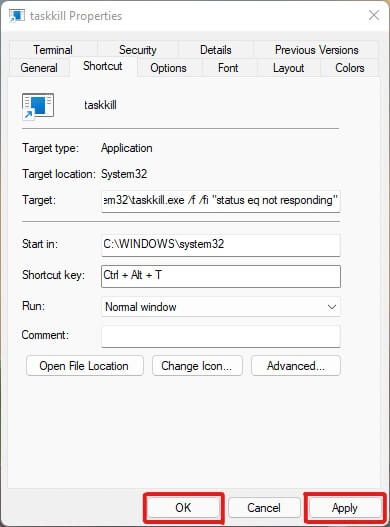
Med den här artikeln har vi försökt besvara dina frågor om hur man tvångsavslutar eller tvångsstänger ett program i Windows 11, och vi hoppas att den har varit till hjälp. Vänligen dela vilka metoder som var nya för dig och vilka som löste problemet. Om du har några förslag till oss, vänligen skriv dem i kommentarsfältet nedan.